Použitie podrobnej analýzy strany zostavy
Tento článok je určený pre autorov zostáv, ktorí navrhujú zostavy služby Power BI. Poskytuje návrhy a odporúčania pri vytváraní podrobnej analýzy strany zostavy.
Zostavu sa odporúča navrhnúť tak, aby používatelia zostavy mohli dosiahnuť nasledujúci postup:
- Zobrazenie strany zostavy.
- Identifikácia vizuálneho prvku na hlbšiu analýzu.
- Kliknutím pravým tlačidlom myši na vizuálny prvok vykonajte podrobnú analýzu.
- Vykonanie doplnkovej analýzy.
- Vráťte sa na stranu zdrojovej zostavy.
Návrhy
Odporúča sa zvážiť dva typy scenárov podrobnej analýzy:
Ďalšiu hĺbku
Keď strana zostavy zobrazuje súhrnné výsledky, strana s podrobnou analýzou môže priviesť používateľov zostavy k podrobnostiám na úrovni transakcie. Tento prístup k návrhu im umožňuje zobraziť podporné transakcie, a to len v prípade potreby.
Nasledujúci príklad ukazuje, čo sa stane, keď používateľ zostavy prejde na podrobnú analýzu zo súhrnu mesačného predaja. Strana podrobnej analýzy obsahuje podrobný zoznam objednávok za konkrétny mesiac.
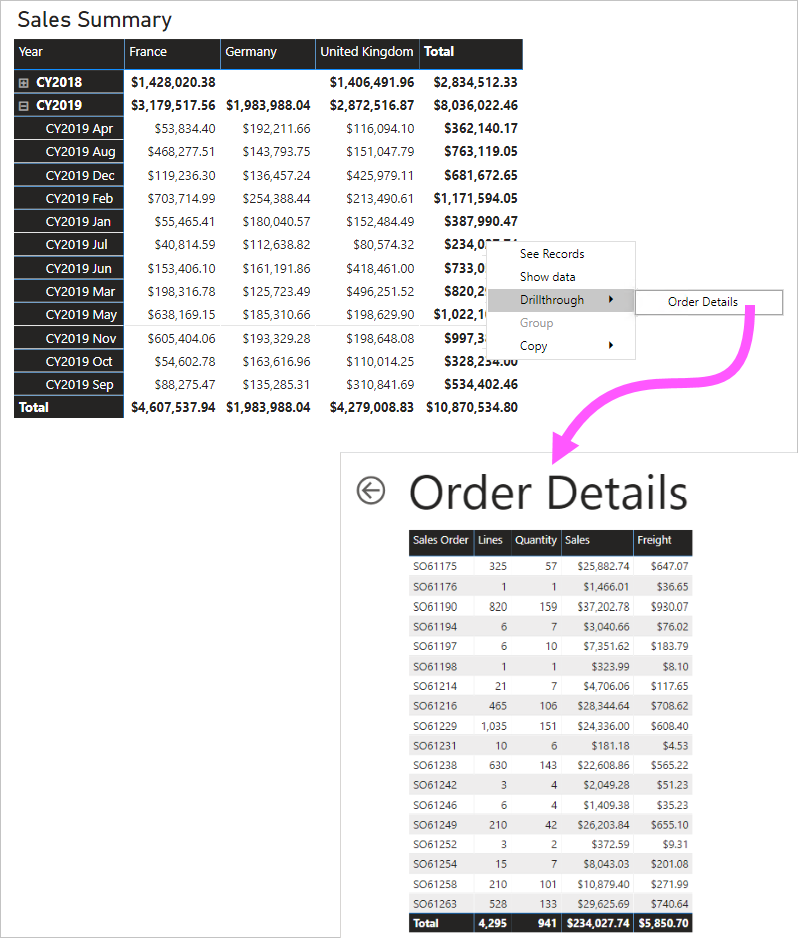
Širšia perspektíva
Strana s podrobnou analýzou môže dosiahnuť opak ďalšej hĺbky. Tento scenár je ideálny pre podrobnú analýzu do holistického pohľadu.
Nasledujúci príklad ukazuje, čo sa stane, keď používateľ zostavy prejde na podrobnú analýzu z PSČ. Strana s podrobnou analýzou zobrazuje všeobecné informácie o danom PSČ.

Odporúčania
V čase návrhu zostavy odporúčame nasledujúce postupy:
- Štýl: Stranu s podrobnou analýzou možno navrhnúť tak, aby používala rovnaký motív a štýl ako zostava. Používatelia tak budú mať pocit, že sú v rovnakej zostave.
- Filtre podrobnej analýzy: Nastavte filtre podrobnej analýzy tak, aby ste pri navrhovaní strany s podrobnou analýzou mohli zobraziť ukážku reálneho výsledku. Pred publikovaním zostavy nezabudnite tieto filtre odstrániť.
- Ďalšie možnosti: Strana s podrobnou analýzou je ako akákoľvek iná strana zostavy. Môžete ju dokonca rozšíriť o ďalšie interaktívne možnosti vrátane rýchlych filtrov alebo filtrov.
- Prázdne hodnoty: Vyhnite sa pridávaniu vizuálov, ktoré by mohli zobraziť prázdne hodnoty, alebo spôsobiť chyby pri použití filtrov podrobnej analýzy.
- Viditeľnosť strany: Zvážte skrytie strán podrobnej analýzy. Ak sa rozhodnete ponechať stranu s podrobnou analýzou viditeľnú, nezabudnite pridať tlačidlo, pomocou ktorého môžu používatelia vymazať všetky predtým nastavené filtre podrobnej analýzy. Priraďte k tlačidlu záložku. Záložka by mala byť nakonfigurovaná tak, aby odstránila všetky filtre.
- Tlačidlo Späť: Pri priradení filtra podrobnej analýzy sa automaticky pridá tlačidlo Späť. Tento krok je vhodné zachovať. Používatelia zostavy sa týmto spôsobom môžu jednoducho vrátiť na zdrojovú stranu.
- Zisťovanie: Zvýhodníte povedomie o strane podrobnej analýzy nastavením textu ikony hlavičky vizuálu alebo pridaním pokynov do textového poľa. Môžete tiež navrhnúť prekrývajúce prvky podľa popisu v tomto blogovom príspevku.
Prepitné
Podrobnú analýzu tiež možno nakonfigurovať na stránkované zostavy služby Power BI. Môžete to urobiť pridaním prepojení do zostáv služby Power BI. Prepojenia môžu definovať parametre URL adresy.
Súvisiaci obsah
Ďalšie informácie súvisiace s týmto článkom nájdete v nasledujúcich zdrojoch:
Pripomienky
Pripravujeme: V priebehu roka 2024 postupne zrušíme službu Problémy v službe GitHub ako mechanizmus pripomienok týkajúcich sa obsahu a nahradíme ju novým systémom pripomienok. Ďalšie informácie nájdete na stránke: https://aka.ms/ContentUserFeedback.
Odoslať a zobraziť pripomienky pre